屏幕保护程序不仅可以保护用户的个人隐私,还能节约对资源的损耗,因此不少用户都会给电脑设置屏保,那么windows10如何设置屏幕保护时间呢?方法很简单,你需要先打开个性化面板,找到锁屏界面,之后进入屏幕保护程序设置界面,然后在等待那一栏选择好你想要的时间就可以了,比如填15分钟就是15分钟后锁屏。
windows10如何设置屏幕保护时间:
1、在桌面上右键选择点击“个性化”,进入个性化设置。
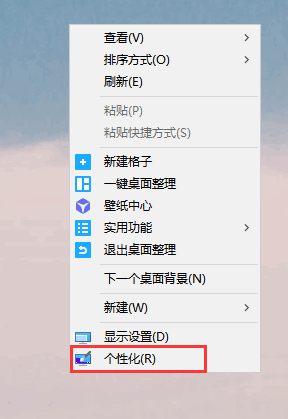
2、点击左侧“锁屏界面”,进入锁屏界面相关设置。

3、点击“背景图片”下方按钮,选择“屏幕保护程序设置”。
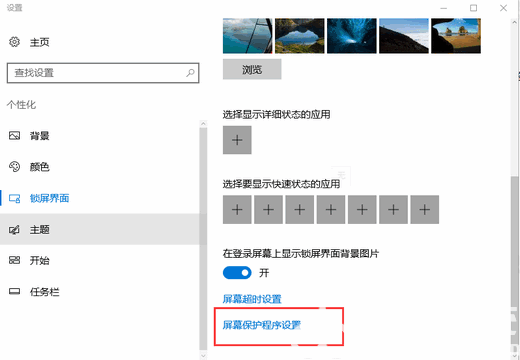
4、在“屏幕保护程序”处下拉菜单,选择“默认”即可。
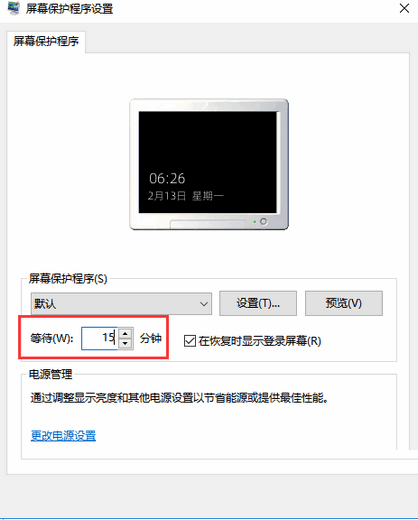
5、在“等待”处填入时间“15”分钟,即15分钟后锁屏。
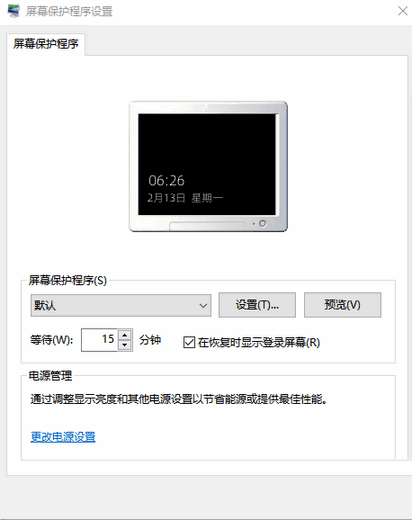
6、最后点击“确定”按钮,则锁屏程序时间设置完毕。
以上就是windows10如何设置屏幕保护时间 windows10屏幕保护时间设置教程的内容分享了。








 Simple Loft(简单放样插件) V0.3.0 汉化版
Simple Loft(简单放样插件) V0.3.0 汉化版
 图片批量添加水印 V1.0 绿色版
图片批量添加水印 V1.0 绿色版
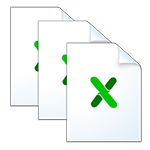 Excel Merger Prov1.4.0.0中文破解版
Excel Merger Prov1.4.0.0中文破解版
 NCH PhotoPadv6.25中文版
NCH PhotoPadv6.25中文版
 Print Conductorv7.0绿色破解版
Print Conductorv7.0绿色破解版
 CyberLink PowerDirector(威力导演17)v17.0.2823 中文旗舰破解版
CyberLink PowerDirector(威力导演17)v17.0.2823 中文旗舰破解版
 capture one 20 prov13.0.0.155中文破解版
capture one 20 prov13.0.0.155中文破解版
 云展下载器v3.06.18免费版
云展下载器v3.06.18免费版